Heim >Betrieb und Instandhaltung >Betrieb und Wartung von Linux >Was bedeutet die blaue Farbe, die vom Linux-Befehl ls angezeigt wird?
Was bedeutet die blaue Farbe, die vom Linux-Befehl ls angezeigt wird?
- 青灯夜游Original
- 2022-06-21 19:14:087485Durchsuche
Unter Linux zeigt die vom Befehl ls angezeigte blaue Farbe „Verzeichnis“ an. Der Befehl ls färbt den Dateinamen entsprechend dem spezifischen Dateityp: 1. Weiß steht für gewöhnliche Dateien; 2. Hellgrün steht für ausführbare Dateien; 4. Blau steht für Verzeichnisse; stellt Link-Dateien dar; 6. Helles Gelb zeigt Gerätedateien an.

Die Betriebsumgebung dieses Tutorials: Linux7.3-System, Dell G3-Computer.
Verwenden Sie den Befehl ls -l (d. h. den Befehl ll) unter Linux, um die Anzeigeergebnisanalyse von Dateien anzuzeigen.
Bei Verwendung des Befehls „ls -l“ oder „ls -al“ oder „ll“ zum Anzeigen von Dateien und Verzeichnisdetails unter Linux. In der Shell werden mehrere Informationsspalten angezeigt.
Geben Sie zunächst ein typisches Anzeigeergebnis an:
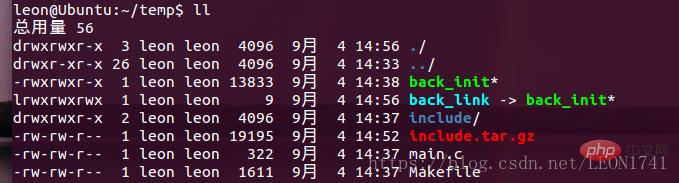
Das Folgende ist eine detaillierte Analyse jeder Spalte:
1. Schriftfarbe
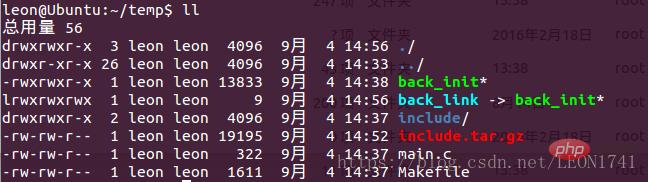
In den meisten Linux-Shells können auch Farben im Fenster angezeigt werden werden verwendet, um die Attribute verschiedener Dateien zu unterscheiden:
- Hellgrün steht für ausführbare Dateien;
- Graublau steht für Verzeichnisse;
- Hellblau steht für Linkdateien;
- Helles Gelb stellt Gerätedateien dar;
- Natürlich muss hier das Standardfarbschema des Systems verwendet werden. Wenn Sie das Farbschema der Shell anpassen, stimmt es möglicherweise nicht mit der obigen Definition überein.
- 2. Dateityp
„-“ steht für eine gewöhnliche Datei;
„d“ steht für ein Verzeichnis;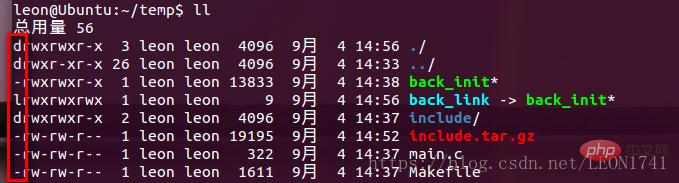 „l“ steht für a verknüpfte Datei;
„l“ steht für a verknüpfte Datei;
„p“ steht für eine Blockgerätedatei;
- Am Beispiel der back_init-Datei können ihre Attribute in drei Abschnitte unterteilt werden: [rwx][rwx][r-x], wobei:
- Der erste Abschnitt stellt die Berechtigungen dar, über die der Dateiersteller/-eigentümer verfügt In der Datei stellt der zweite Absatz die Berechtigungen dar, die andere Benutzer in der Gruppe des Erstellers/Eigentümers haben, und der dritte Absatz stellt die Berechtigungen dar, die andere Benutzer in anderen Gruppen haben.
- r (Lesen, Leseberechtigung)
- : Für Dateien hat es die Berechtigung, den Dateiinhalt zu lesen; für Verzeichnisse hat es die Berechtigung, das Verzeichnis zu durchsuchen.
w (Schreiben, Schreibberechtigung): Für Dateien hat es die Berechtigung, den Dateiinhalt hinzuzufügen und zu ändern; für Verzeichnisse hat es die Berechtigung, Dateien im Verzeichnis zu löschen und zu verschieben.
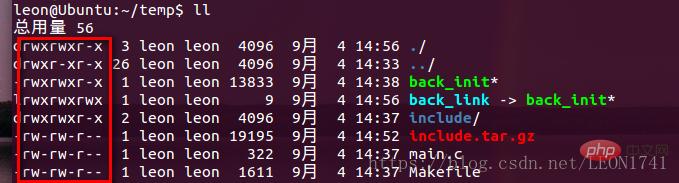
x (eXecute, Ausführungsberechtigung)
- Darüber hinaus gibt es hier zwei ganz besondere Attribute, die in normalen Zeiten nicht sehr verbreitet sind. Sie werden hier auch erklärt:
s oder S (SUID, Set UID): ausführbare Datei Matching Mit dieser Berechtigung können Sie Privilegien erlangen und beliebig auf alle Systemressourcen zugreifen, die der Besitzer der Datei nutzen kann. Bitte achten Sie auf Dateien mit SUID-Berechtigungen. Hacker nutzen diese Berechtigung häufig, um den Root-Kontoinhaber mit der SUID abzugleichen und so unbemerkt eine Hintertür im System für den zukünftigen Zugriff zu öffnen.
-
t oder T (Sticky): Die Verzeichnisse /tmp und /var/tmp bieten allen Benutzern temporären Zugriff auf Dateien, d. h. jeder Benutzer hat vollständige Berechtigungen, das Verzeichnis zu betreten, um Dateien zu durchsuchen, zu löschen und zu verschieben .
Zusammenfassend lässt sich sagen, dass der Ersteller/Besitzer der Datei back_init über Lese-, Schreib- und Ausführungsberechtigungen verfügt und andere Benutzer in der Gruppe ihres Erstellers/Besitzers über Lese-, Schreib- und Ausführungsberechtigungen verfügen Andere Gruppen haben Lese- und Ausführrechte, aber keine Schreibrechte.
4. Anzahl der Verzeichnisse/Links -
Bei Verzeichnisdateien gibt es die Anzahl der Unterverzeichnisse der ersten Ebene an. Beachten Sie, dass der hier angezeigte Wert um 2 subtrahiert werden muss, um der tatsächlichen Anzahl der Unterverzeichnisse in diesem Verzeichnis zu entsprechen.
- Zum Beispiel gibt es im Include-Verzeichnis tatsächlich keine Unterverzeichnisse, daher sollte es 0 sein, aber es wird hier 2 angezeigt. Dies liegt daran, dass das Verzeichnis . Unter Linux stellt .directory das aktuelle Verzeichnis und ...directory das übergeordnete Verzeichnis dar.
- Das kann auch die 3 im Verzeichnis in der ersten Zeile und die 26 im Verzeichnis in der zweiten Zeile im Bild oben erklären. Da es im aktuellen Verzeichnis ein Include-Verzeichnis gibt, ergibt das Hinzufügen des .-Verzeichnisses und des ...-Verzeichnisses 3, sodass in der ersten Zeile 3 angezeigt wird. Es gibt 24 Verzeichnisse im Verzeichnis der oberen Ebene sowie das Verzeichnis .
Für andere Dateien gibt es die Anzahl der Linkdateien an, die darauf verweisen.
5. Eigentümer und Gruppe
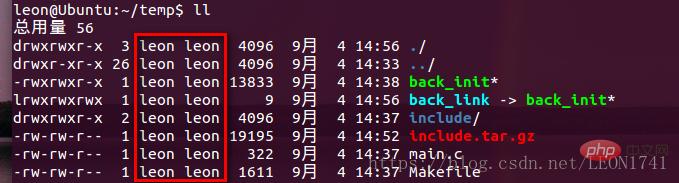
stellt den Eigentümer/Ersteller der Datei und die Gruppe dar, zu der sie gehört.
6. Dateigröße
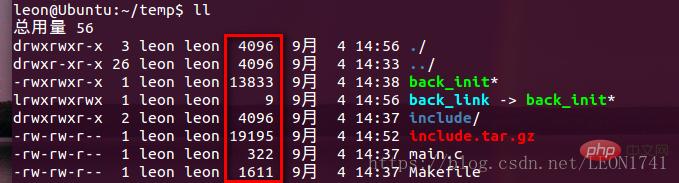
Wenn es sich um eine Datei handelt, gibt es die Größe der Datei in Bytes an.
Wenn es sich um ein Verzeichnis handelt, gibt es die Größe des Verzeichnissymbols an, jedoch nicht die Größe aller Dateien im Verzeichnis.
7. Änderungsdatum
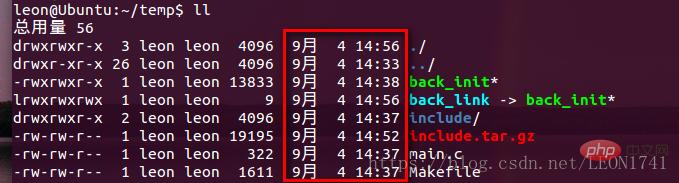
Das Datum und die Uhrzeit der letzten Änderung der Datei.
8. Dateiname
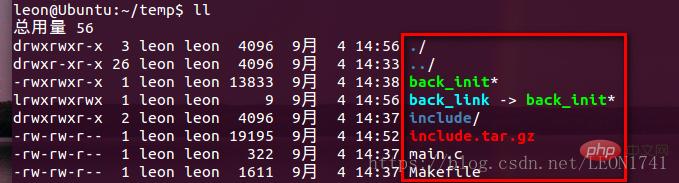
Dateiname, mehr muss man nicht sagen.
Als letztes ist zu beachten, dass sich im obigen Bild ein Sternchen () hinter der Datei back_init befindet. Dies ist eine weitere Möglichkeit, ausführbare Dateien unter dem Linux-System zu markieren. Mit anderen Worten: Jeder Dateiname mit einem Sternchen () dahinter weist darauf hin, dass es sich um eine ausführbare Datei handelt.
Verwandte Empfehlungen: „Linux-Video-Tutorial“
Das obige ist der detaillierte Inhalt vonWas bedeutet die blaue Farbe, die vom Linux-Befehl ls angezeigt wird?. Für weitere Informationen folgen Sie bitte anderen verwandten Artikeln auf der PHP chinesischen Website!

